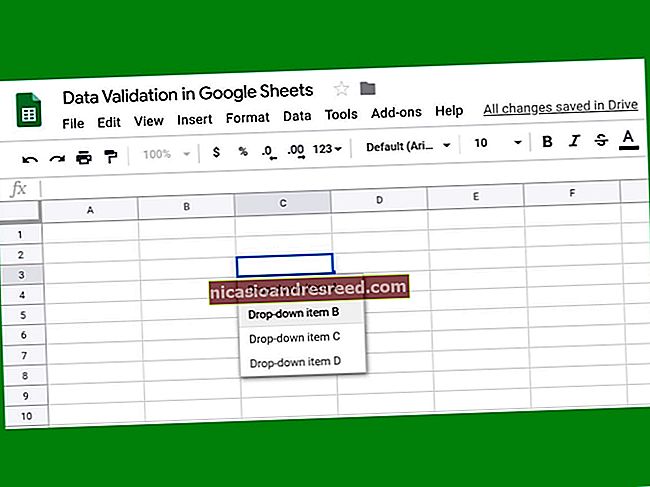Како зауставити искључивање екрана Андроид телефона

Истек времена екрана спречава да екран телефона остане укључен када не користите уређај. Међутим, постоје тренуци када не желите да то учини. Срећом, можете га онемогућити на Андроид телефону или таблету.
Време чекања екрана једноставно одређује колико ће дуго екран остати укључен након што га завршите. То је подразумевано 30 секунди до 1 минута. Ако телефон користите за нешто што не захтева додиривање екрана, можда ће вам сметати кратко време чекања екрана.
На Андроид уређајима можете лако да промените дужину истека времена екрана. Процес се мало разликује у зависности од тога који телефон имате, јер сваки произвођач мења Андроид кориснички интерфејс. Ипак, обично је потребно само неколико корака.
Како да повећате дужину временског ограничења екрана
Пре него што разговарамо о методама помоћу којих можете да спречите искључивање екрана, треба напоменути да већина Андроид телефона то не може да уради изворно. На већини Андроид уређаја временско ограничење екрана можете да подесите само на дуже временско ограничење, као што је 10 или 30 минута. У већини ситуација је то, међутим, довољно добро.
Превуците надоле од врха екрана да бисте отворили таблу са обавештењима. Додирните икону Геар да бисте отворили мени „Сеттингс“. У зависности од уређаја који имате, можда ћете морати други пут да превучете надоле да бисте открили икону Геар.

Додирните „Дисплаи“ у менију „Сеттингс“.

Овде ствари заиста могу да се разликују у зависности од уређаја. Неки телефони, попут Гоогле Пикела, захтевају да проширите одељак „Напредно“ у подешавањима „Екран“.

Остали телефони наводе „Тимеоут (Истек заслона)“ у главним поставкама „Дисплаи“ (Приказ).

Додирните „Истек времена екрана“ да бисте отворили опције за време.

Овде се ствари такође могу разликовати у зависности од уређаја. Готово сви Андроид уређаји имају 15 и 30 секунди или 1, 2, 5 и 10 минута као опцију. Међутим, неки телефони ће имати додатних 30 минута избора. Изаберите најдужу доступну на телефону.
 |  |
|---|
Поновите ове кораке кад год желите да прилагодите дужину временског ограничења екрана.
Како зауставити потпуно искључивање екрана
Андроид уређаји можда неће моћи да спрече да се екран изворно искључи, али у Гоогле Плаи продавници постоји мноштво апликација које то могу. Један од њих је „Кофеин“. Ево упутстава за подешавање и употребу.
Преузмите кофеин - држите заслон укљученим из Гоогле Плаи продавнице на Андроид уређају.

Апликација ради помоћу прекидача „Брза подешавања“, па прво двапут превуците од врха екрана да бисте проширили целу таблу „Брза подешавања“.
 |  |
|---|
Требали бисте видети икону оловке негде на табли; додирните га да бисте уредили преклопке „Брза подешавања“.

На неким Андроид уређајима, попут Самсунг телефона и таблета, морате додирнути икону са три тачке, а затим одабрати „Куицк Панел Лаиоут“ да бисте уредили таблу Куицк Сеттингс.
Потражите прекидач са иконом шоље за кафу.

Затим преместите прекидач „Кофеин“ на главни панел „Брза подешавања“. Куцните и задржите да бисте је повукли на своје место. На Самсунг телефонима ћете превући прекидач са врха екрана на дно. На Гоогле Пикел-у и другим телефонима повући ћете га одоздо према горе.

Када је прекидач тамо где желите, додирните стрелицу Назад или икону ознаке да бисте сачували.

Сада заправо можете да користите апликацију. Кад год желите да промените дужину временског ограничења екрана, превуците прстом од врха екрана надоле да бисте отворили таблу са обавештењима и „Брза подешавања“.

Додирните икону шоље кафе у „Брзом подешавању“. Подразумевано, временско ограничење екрана ће се променити у „Бесконачно“ и екран се неће искључити.

Поново додирните икону шоље за кафу да бисте се вратили на уобичајено време чекања на екрану.
Кофеин има бројне друге могућности прилагођавања; само отворите апликацију да их прилагодите по свом укусу.